前言
我在某台Windows 11家庭中文版的电脑上安装Docker Desktop后,老是无法开机启动,已经按照Docker Desktop 设置调整 的方式设置了开机启动,但是重启后发现还是无法自启动,需要手动点击启动。然后使用任务计划程序 新建一个开机启动触发器,启动Docker Desktop的设置后,解决了Docker Desktop无法开机自启动的问题。
教程
在Windows 11家庭中文版上安装Docker Desktop后,如果遇到无法开启自启动的问题,可以尝试以下几种解决方法:
- 检查服务项: 确保"Hyper-V"和"Containers"这两个Windows功能已经启用,因为它们是运行Docker Desktop所必需的。可以通过"设置 -> 应用 -> 可选功能 -> 更多Windows功能"中找到并启用它们。
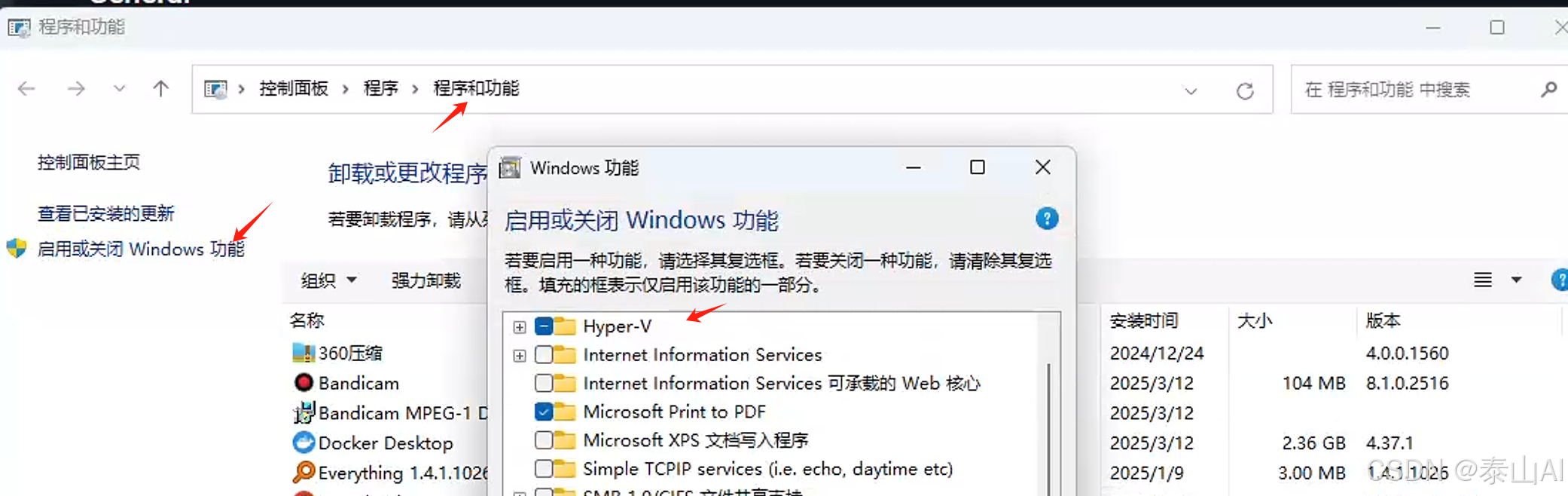
-
Docker Desktop 设置调整:
- 打开Docker Desktop。
- 点击右下角托盘中的Docker图标,选择"Settings"(设置)。
- 在"General"(常规)选项卡下,确保勾选了"Start Docker Desktop when you log in"(登录时启动Docker Desktop)。

-
任务计划程序:
- 如果上述方法不起作用,你可以通过Windows的任务计划程序创建一个任务,在用户登录时自动启动Docker Desktop。
- 按
Win + S输入"任务计划程序"来打开它。 - 在右侧操作面板点击"创建基本任务",然后按照向导完成设置。你需要指定Docker Desktop的路径作为启动程序,通常位于
C:\Program Files\Docker\Docker\Docker Desktop.exe。




-
检查组策略或第三方软件限制:
- 确认没有组策略或其他安全软件阻止Docker Desktop开机自启。
-
更新Docker Desktop:
- 确保你使用的是最新版本的Docker Desktop,旧版本可能存在一些已知问题已被修复。
-
重新安装Docker Desktop:
- 如果所有其他方法都失败了,尝试卸载Docker Desktop,重启计算机后再重新安装它。
希望这些步骤能够帮助解决问题。如果问题依旧,请考虑访问Docker的官方论坛或社区寻求进一步支持。